скорость при включении по локальной сети что это
Понимание скорости передачи данных в локальной сети
Я копировал несколько больших видеофайлов, и это длилось вечно! Я решил проверить скорость передачи между моим NAS и ПК, чтобы увидеть скорость передачи данных.
Я скачал программу под названием Тест скорости сети, который получил несколько отличных отзывов и опробовал его. Конечно же, моя скорость загрузки была менее 40 МБ / с! Обратите внимание, что это мегабайт в секунду, а не мегабит в секунду. Я более подробно расскажу о Мбит / с против Мбит / с и обо всех технических вещах.
Проведя некоторые исследования, я выяснил, что я делаю неправильно, и в итоге получил скорость передачи до суперскоростной загрузки 85 МБ / с и 110 МБ / с! Технически, вы можете получить эту скорость, только если используете Gigabit Ethernet.
Если у вас есть 10 Gigabit Ethernet, то теоретически вы можете получить колоссальную в 10 раз большую скорость загрузки и выгрузки. Я объясню больше об этом ниже.
Скорость передачи данных в локальной сети
Во-первых, давайте выясним цифры. Существует стандартная сеть Ethernet 100 Мбит / с, которая есть у большинства людей дома. 100 Мбит / с — это 100 мегабит в секунду. Это переводится в 12,5 мегабайт в секунду (МБ / с или МБ / с). Гораздо проще конвертировать в мегабайты, так как это то, с чем мы все знакомы, а не биты.
Это означает, что если у вас нет гигабитного маршрутизатора или коммутатора и гигабитной сетевой карты на ваших компьютерах или NAS, максимальная скорость, с которой вы сможете передавать файл по домашней сети, составляет 12,5 Мбит / с.
Кроме того, в реальном мире невозможно получить теоретический максимум. Вы, вероятно, в конечном итоге где-то около 4-8 Мбит / с. Если вы получаете что-то действительно низкое, например, 1 Мбит / с или менее, есть причины для этого, которые я упомяну ниже.
Обратите внимание, что даже если на вашем компьютере установлена гигабитная сетевая карта, вы не получите эти более высокие скорости передачи, если все устройства, данные которых передаются через гигабитную поддержку.
Если на вашем компьютере установлена гигабитная сетевая карта, ваш маршрутизатор или коммутатор гигабитный, а на принимающем устройстве также есть гигабитная сетевая карта, ваша максимальная скорость передачи данных значительно возрастает до 1000 Мбит / с или 125 Мбит / с (125 мегабайт в секунду).
Опять же, вы не получите такую теоретическую скорость, но вы должны получать от 70 до 115 Мбит / с в зависимости от типа передаваемых файлов и настроек вашей сети.
Наконец, новейшие устройства могут быть обновлены с помощью сетевых карт 10 ГБ. Вам, конечно, понадобится коммутатор, который также может обрабатывать 10 ГБ, но, как видно из таблицы, скорость передачи в 10 раз выше, чем та, которую большинство людей использует сейчас.
Если вы работаете с тонной видеофайлов, которые необходимо передать по сети, обновление вашего оборудования значительно улучшит ваш рабочий процесс. К счастью, кабель Cat5e может обрабатывать 10 ГБ на коротких расстояниях. Если вам необходимо проложить новый кабель, это должен быть Cat 6a или Cat 7.
Скорость передачи зависит от чего?
Итак, как мы упоминали выше, скорость передачи по сети зависит от типа Ethernet, который есть в вашей сети, но это не единственный фактор. Есть несколько других факторов, которые определяют вашу конечную скорость передачи между двумя устройствами.
Скорость жесткого диска
Одним из основных ограничивающих факторов является скорость жесткого диска. Если у вас компьютер с 5400 об / мин, скорость передачи будет намного ниже, чем если бы у вас было два SSD-накопителя в конфигурации RAID 0! Как же так? Смотря как.
В моей сети, даже с гигабитным Ethernet, я получаю только около 40-50 МБ / с при использовании традиционного жесткого диска.
Если вы будете читать онлайн, вы обнаружите, что даже большинство жестких дисков (SATA 3,0 ГБ / с) будут работать с максимальной скоростью чтения 75 МБ / с. Это означает, что вы даже не сможете обойти это без перехода на более дорогие конфигурации, такие как RAID 0,1 или 5, с реальными аппаратными RAID-контроллерами.
Когда вы подпрыгнете на SSD, все пойдет быстрее. Однако, чтобы получить результаты, которые я показал вам на вершине (около 110 МБ / с), вам, скорее всего, нужен сверхбыстрый накопитель NVMe SSD. Эти диски могут считывать и записывать до 3000 МБ / с, что намного превышает возможности Gigabit Ethernet.
Скорость шины
Даже если у вас быстрый жесткий диск, данные все равно нужно перенести с жесткого диска на материнскую плату, а затем на сетевую карту. Скорость автобуса имеет большое значение.
Например, если вы используете старую шину PCI, скорость передачи данных составляет всего 133 МБ / с. Это может звучать выше, чем максимум для гигабитного Ethernet, и это так, но шина является общей для всей системы, поэтому вы никогда не получите такую скорость.
Последняя версия PCI Express даст вам максимум 985 МБ / с, так что это имеет огромное значение. По сути, это означает, что если вы пытаетесь передать файлы со старого компьютера и даже если вы покупаете гигабитную сетевую карту, не ожидайте, что вы достигнете скорости передачи около 125 МБ / с.
Сетевые Кабели
Другим аспектом всего этого является прокладка кабелей. Если ваши кабели старые или находятся вблизи источников питания, это может повлиять на производительность. Кроме того, длина будет иметь значение, если кабели очень длинные.
В целом, однако, это не будет иметь большого значения, поэтому не выходите на улицу и не начинайте замену всех ваших кабелей. Вы в основном хотите убедиться, что у вас есть кабели CAT 5e или CAT 6a / 7.
Отсюда следует отметить, что жесткий диск является основным ограничивающим фактором и наиболее вероятной причиной того, что вы увидите только результаты в диапазоне от 30 до 80 МБ / с. Чтобы получить действительно большие цифры, вам понадобится RAID 0 для традиционных жестких дисков, NVMe для SSD или устройства 10 ГБ.
Сетевые устройства
Наконец, вы должны постараться, чтобы ваши две машины (NAS и ПК) были подключены к одному и тому же коммутатору или маршрутизатору. Я подключаю свой компьютер и NAS к тому же коммутатору, а затем подключаю мой коммутатор к беспроводному маршрутизатору.
Большинство маршрутизаторов также являются коммутаторами, и технически вы должны получать те же скорости, что и выделенный коммутатор. Однако, по моему опыту, выделенный коммутатор от Netgear или Cisco всегда имеет тенденцию работать лучше, чем беспроводной маршрутизатор со встроенными портами.
Во-вторых, вы не получите быстрых скоростей, если вы подключаетесь через WiFi с вашего ПК или ноутбука. Вы должны убедиться, что используете порт Ethernet, чтобы получить максимально возможную скорость.
Размер файла
Я также заметил, что передача тонны маленьких файлов медленнее, чем передача меньшего количества больших файлов. Например, при передаче тысяч фотографий в кучу каталогов я получал бы скорость передачи от 20 до 60 МБ / с, тогда как при передаче больших файлов фильмов размером несколько ГБ получилось бы быстрее 100 МБ / с +.
Вывод
Надеемся, что этот пост поможет вам лучше понять, что влияет на скорость передачи данных в вашей локальной сети. Это никогда не было проблемой, о которой я беспокоился раньше, но после того, как я приобрел видеокамеру 4K, я был вынужден купить NAS для управления всеми этими дополнительными данными.
Очень медленные скорости передачи заставили меня проанализировать свою сеть, и я многому научился. Даже если вам сейчас не важны ваши скорости передачи, в будущем может наступить время, когда это внезапно изменит ситуацию.
Дайте нам знать ваши мысли в комментариях. Какую скорость вы получаете в вашей локальной сети? Наслаждайтесь!
Сетевая карта ограничивает скорость доступа в интернет
BB-код ссылки (для форумов):

BB-код ссылки (для форумов):
BB-код ссылки (для форумов):
BB-код ссылки (для форумов):

А 100 полудуплекс можно выставить там же, где автосогласование.
BB-код ссылки (для форумов):
BB-код ссылки (для форумов):
BB-код ссылки (для форумов):
BB-код ссылки (для форумов):
BB-код ссылки (для форумов):
BB-код ссылки (для форумов):
BB-код ссылки (для форумов):
BB-код ссылки (для форумов):
BB-код ссылки (для форумов):
BB-код ссылки (для форумов):
Низкая скорость локальной сети на ПК с Windows 10 [FIX]
Благодаря последним технологическим достижениям большинство пользователей Интернета могут пользоваться высокоскоростными подключениями, что делает просмотр веб-страниц очень приятным.
Общеизвестно, что скорость передачи данных выше при подключении к локальной сети по сравнению с Wi-Fi.
Однако иногда пользователи также могут испытывать медленную скорость локальной сети из-за различных проблем: устаревших драйверов, определенных настроек браузера и так далее.
Интересно, что многие пользователи Windows 10 жаловались на проблемы с медленной скоростью локальной сети вскоре после обновления до последней ОС Microsoft.
Я недавно обновил свою систему с Windows 8.1 до 10, затем я столкнулся с проблемой, которая, хотя у меня было очень быстрое подключение к Интернету, но я испытывал очень медленный просмотр и загрузку. Пожалуйста помоги…..
Как исправить проблемы с медленной скоростью локальной сети на компьютерах с Windows 10
Низкая скорость локальной сети может быть большой проблемой, особенно если вы используете соединение Ethernet для доступа в Интернет. Говоря о проблемах скорости локальной сети, вот некоторые проблемы, о которых сообщили пользователи:
Упростите свою жизнь с помощью этих мониторов пропускной способности для Windows 10!
Решение 1 – Проверьте ваше оборудование
Не забывайте время от времени отключать модем. Работа в течение нескольких дней может повлиять на его производительность. Кроме того, используйте другой порт: тот, который вы используете в настоящее время, может быть поврежден.
Как быстрое напоминание, не все сетевые кабели созданы одинаково. На самом деле, некоторые кабели могут даже замедлить ваше интернет-соединение. Лучшими сетевыми кабелями для использования являются кабели Cat – 6.
Решение 2. Установите последние обновления ОС и драйверов
По словам пользователей, иногда ваша локальная сеть может работать медленно, если ваши драйверы или система устарели. Тем не менее, вы сможете решить эту проблему, просто загрузив последние обновления.
Обновления системы часто устраняют проблемы с аппаратным и программным обеспечением, поэтому крайне важно, чтобы ваша система обновлялась.
Windows загружает и устанавливает обновления по большей части автоматически, но иногда могут возникать проблемы с Центром обновления Windows, и вы можете пропустить обновление или два.
Windows не обновлялась должным образом? Вот как решить проблему, как настоящий техник!
Однако вы всегда можете проверить наличие обновлений вручную, выполнив следующие действия:
Теперь Windows проверит наличие доступных обновлений и автоматически загрузит их в фоновом режиме. Как только ваша система обновится, проверьте, решена ли проблема.
Другой распространенной причиной этой проблемы могут быть ваши водители. Устаревшие сетевые драйверы могут приводить к появлению этой проблемы, и для ее устранения важно регулярно обновлять драйверы.
Вы всегда можете обновить драйверы вручную, просто загрузив их с веб-сайта производителя.
Мы должны отметить, что обновление драйверов оборудования вручную может привести к необратимому повреждению вашей системы в случае, если вы попытаетесь установить неправильную версию.
Мы настоятельно рекомендуем Модуль обновления драйверов TweakBit (одобрен Microsoft и Norton) автоматически загружать все устаревшие драйверы на ваш компьютер.
Отказ от ответственности : некоторые функции этого инструмента не являются бесплатными.
Решение 3 – Отключить функцию автонастройки Windows
По словам пользователей, вы можете решить эту проблему, просто отключив функцию автонастройки.
Это встроенная функция Windows, и вы можете отключить ее из командной строки. Для этого просто выполните следующие действия:
Решение 4 – Отключить разгрузку большой отправки (LSO)
Если вы испытываете медленную скорость локальной сети на ПК с Windows 10, возможно, проблема связана с функцией большой отправки разгрузки. Чтобы решить эту проблему, вам просто нужно отключить эту функцию, выполнив следующие действия:
Помните, что не все сетевые адаптеры поддерживают эту функцию, поэтому, если вы не можете ее найти, это означает, что ваш адаптер, вероятно, не поддерживает ее.
Решение 5 – Изменить настройки DNS
Если у вас проблемы с низкой скоростью локальной сети, возможно, проблема в вашем DNS.
Эта проблема обычно связана с вашим провайдером и его DNS, но вы всегда можете изменить свой DNS. Этот процесс относительно прост, и вы можете сделать это, выполнив следующие действия:
Вы можете использовать общедоступные адреса Google Google 8.8.8.8 и 8.8.4.4, адреса OpenDNS 208.67.222.222 и 208.67.220.220 или другие адреса DNS.
В качестве быстрого напоминания Google также предлагает следующие общедоступные DNS-серверы IPv6: 2001: 4860: 4860 :: 8888 и 2001: 4860: 4860 :: 8844.
Мы много писали о проблемах DNS. Ознакомьтесь с этим руководством для получения дополнительной информации!
Решение 6 – Отключить или удалить VPN
В большинстве случаев программы VPN замедляют ваше интернет-соединение. Если ваш текущий VPN-клиент вызывает у вас проблемы, возможно, вам стоит подумать о переходе на другой VPN.
Ваш прокси также может вызвать эту проблему, но вы можете легко отключить настройки прокси, выполнив следующие действия:
Как только ваш прокси отключен, проверьте, не устранена ли проблема.
Решение 7 – Изменить настройки дуплекса
По словам пользователей, иногда вы можете испытывать медленные скорости локальной сети из-за ваших настроек дуплекса. Это может быть проблемой, но вы можете решить эту проблему, выполнив следующие действия:
После смены дуплекса скорость вашей локальной сети увеличится, и все снова начнет работать.
Решение 8 – Отключить IPv6
Если вы не знакомы, есть два типа IP-адресов: IPv4 и IPv6. IPv6 является более новым стандартом, но в некоторых редких случаях могут возникнуть проблемы при использовании IPv6.
Чтобы решить эту проблему, пользователи рекомендуют полностью отключить функцию IPv6.
Это относительно просто сделать, и вы можете сделать это, выполнив следующие действия:
После отключения этой функции проверьте, сохраняется ли проблема.
Решение 9 – Включить функцию QoS
Если скорость вашей локальной сети низкая, вы можете решить проблему, включив функцию QoS.
Эта функция отвечает за ограничение скорости вашей сети, но несколько пользователей сообщили, что проблема была решена после включения QoS на их маршрутизаторе.
Для этого вам нужно открыть страницу конфигурации вашего маршрутизатора и включить QoS. Мы должны упомянуть, что QoS – это расширенная функция, поэтому для ее правильного использования может потребоваться некоторая настройка.
Стоит также отметить, что эта функция может быть недоступна на вашем маршрутизаторе, поэтому обязательно ознакомьтесь с инструкцией по эксплуатации вашего маршрутизатора для получения дополнительной информации.
Включение функции QoS слишком сложно? Вот лучшее программное обеспечение для маршрутизаторов, с которым вы можете настроить маршрутизаторы!
Решение 10. Обновите или перезагрузите свою ОС
Обновление или сброс Windows может помочь вам устранить различные проблемы, которые могут замедлить ваше соединение.
Обновление вашего ПК сохраняет ваши личные файлы и настройки. Сброс настроек переустанавливает Windows, но удаляет ваши файлы, настройки и приложения.
Для получения дополнительной информации о шагах, которые необходимо выполнить для обновления или сброса вашей ОС, посетите страницу поддержки Microsoft.
Боитесь потерять ваши данные? Ознакомьтесь с нашим полным руководством по резервному копированию Windows на USB!
Мы надеемся, что одно из этих решений поможет вам ускорить подключение к локальной сети. Если вы столкнулись с другими обходными путями для устранения проблем с медленной скоростью локальной сети, не стесняйтесь перечислять шаги по устранению неполадок в разделе комментариев ниже.
Примечание редактора . Этот пост был первоначально опубликован в апреле 2017 года и с тех пор был полностью переработан и обновлен для обеспечения свежести, точности и полноты.
 alex_emilsson
alex_emilsson
Emilsson Magazine. Обо всём, кроме политики
Вся приводимая ниже информация, в первую очередь, разумеется, будет относиться к имеющемуся у меня сетевому адаптеру (за неимением других), однако, в основном, все сетевые адаптеры имеют схожие настройки (кроме параметров, специфичных для конкретного производителя/модели), различающиеся, разве что, названиями; поэтому вы с большим успехом можете отнести всё нижеизложенное и к своему адаптеру.
А теперь немного о подопытном. Это сетевой адаптер «Realtek PCIe GBE Family Controller» с чипом «Realtek RTL8111C/D(L) chip (10/100/1000 Mbit)«, интегрированный в материнскую плату «GigaByte GA-G41M-ES2L rev. x.x«<даже диагностические программы выдают именно ревизию "x.x", хотя по цветовой маркировке разъёмов это вылитая "1.0">. Причём, судя по информации с сайта GigaByte, это довольно распространённый вариант для их материнских плат. Адаптер используется на PC под управлением ОС Windows XP SP2, «отupdateнной» до SP3, а также под управлением Windows 7, на которую был установлен SP1 (использовалась версия для x86, хотя для x64 разницы нет). Параметры, специфичные для конкретной ОС, будут помечены в тексте вот так: «< WinXP >» или «< Win7 >«.
Примечания:
Задействовать этот параметр можно только, если все устройства в сети а) поддерживают большие кадры и б) сконфигурированы на использование кадров ОДНОГО размера;
Имейте в виду, что различные адаптеры и сетевые устройства могут по-разному вычислять размер большого кадра (например, включать или не включать размеры дополнительных заголовков);
Наиболее эффективно используют эту технологию сетевые адаптеры, работающие на скоростях 1 Гбит/с и 10 Гбит/с. Известно, что использование больших кадров на скоростях 10/100 Мбит/с на некоторых адаптерах приводит к потере производительности или даже обрыву связи;
Не все ОС могут работать с кадрами размером больше 4K, т.к. это может приводить к перегрузке сети при больших объёмах трафика;
////////WIN7///////Уменьшение числа буферов приёма/передачи менее 256 приводит к обрыву связи при использовании больших кадров.
Описание:
Разрешает или запрещает опцию включения по сети (WOL) компьютера после его выключения.
Описание:
Управляет общей функцией энергосбережения. Для Realtek состояние этой функции можно узнать с помощью «Realtek Ethernet Diagnostic Utility» (см. рис.)
Описание:
Позволяет адаптеру проверять контрольную сумму для принимаемых пакетов (Rx) и вычислять контрольную сумму для отправляемых пакетов (Tx). Включение этой опции может повысить производительность сети и снизить загрузку CPU. Если опция отключена, расчёт и проверку контрольной суммы выполняет ОС.
Описание:
Позволяет адаптеру выполнять задачу фрагментирования пакетов TCP на допустимые кадры Ethernet. Поскольку контроллер адаптера может выполнять фрагментирование гораздо быстрее, чем программное обеспечение ОС, то эта опция может повысить производительность передачи данных. Кроме того, адаптер использует меньше ресурсов CPU.
Описание:
Замещает виртуальный, назначенный пользователем MAC-адрес адаптера. Эта настройка не замещает реальный физический (аппаратный) MAC-адрес адаптера.
Примечание:
Если вы оставите поле «Значение» пустым (при установленном в это значение переключателе), также будет использован исходный MAC-адрес адаптера.
Описание:
Определяет начальную скорость соединения после WOL (далее, видимо устанавливается значение из параметра «Скорость и дуплекс«).
Описание:
Добавляет дополнительные 4 байта к Ethernet-фрейму (кадру), содержащие информацию о приоритете пакета и идентификаторе VLAN, которой этот пакет принадлежит. Т.е. данная опция разрешает аппаратное тегирование VLAN средствами адаптера.
Примечание:
Разумеется, эта опция имеет смысл только при установленной VLAN.
Описание:
Разрешает адаптеру генерировать или отвечать на специальные кадры управления потоком, которые помогают регулировать сетевой трафик.
Сеть может оказаться перегруженной, если входящие пакеты приходят быстрее, чем устройство их может обработать, и в результате происходит потеря пакетов до тех пор, пока условия, способствующие перегрузке не будут устранены. Механизм управления потоком позволяет обойти эту проблему и исключает риск потери пакетов.
Если происходит ситуация, потенциально способствующая перегрузке сети, адаптер генерирует кадр управления потоком, который заставляет устройство на другом конце линии немедленно приостановить передачу и подождать в течение небольшого случайного отрезка времени перед попыткой возобновления передачи.
Примечание:
Для получения преимущества от управления потоком, оба адаптера должны поддерживать это свойство.
Описание:
Определяет доступные возможности WOL.
Описание:
По смыслу эти параметры представляют тот же самый функционал, что и параметр «Функции включения по сети«; просто здесь WOL настраивается для «Pattern Match» и «Magic Packet» по отдельности.
Описание:
Для обеспечения целей энергосбережения, драйвер может автоматически отключить гигабитную скорость, когда сетевой кабель переподключён.
Описание:
Задаёт количество буферов памяти, используемых адаптером при отправке данных. Увеличивая это значение, можно повысить производительность адаптера; правда, при этом также возрастает расход системной памяти. Поэтому, если производительность не является критическим параметром, используйте значение по умолчанию.
Описание:
По смыслу эта группа параметров аналогична «Контрольной сумме разгрузки. «; здесь обработка контрольных сумм настраивается отдельно для TCP и UDP протокола IP обеих версий.
Описание:
По смыслу это параметр «Тегирование 802.1Q/1p VLAN» с более гибкими возможностями настройки.
Примечание:
На некоторых сетевых и/или системных конфигурациях при включенных параметрах группы «Разгрузка при большой отправке. » наблюдается существенная деградация производительности. В этом случае значения всех параметров «Разгрузка при большой отправке. » необходимо отключить (обычно это помогает решить проблему).
Понравилась эта и/или другие мои статьи?
Друзья, тогда предлагаю вам принять посильное участие в улучшении моего журнала. Что можете сделать именно Вы? Для начала, оставьте хотя бы комментарий! Это покажет, что Вы не равнодушны к моему «творчеству». А мне будет приятно, в свою очередь, осознать, что, то что я делаю, нужно не только мне, но и кому-то ещё, например, друзья, Вам! И это будет неплохим стимулом для написания новых статей, определении новых тем и т.д. Далее, Вы можете подписаться на мой блог и стать моими постоянными читателями! Это стало бы дополнительной моральной поддержкой для меня в плане моего творчества.
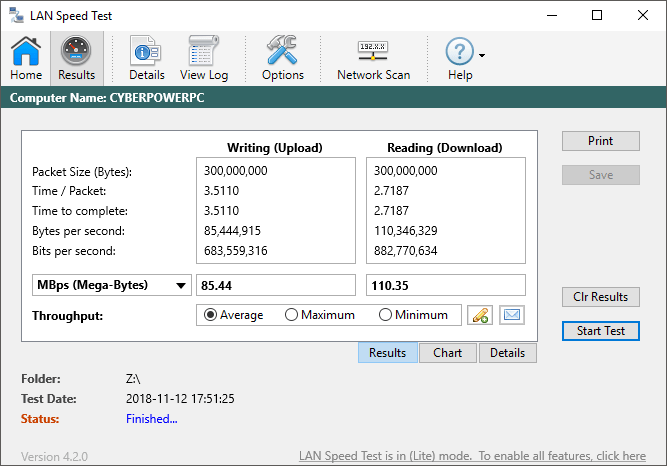
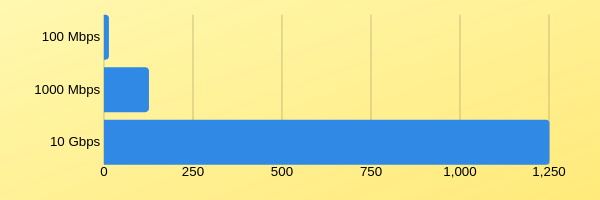







 alex_emilsson
alex_emilsson